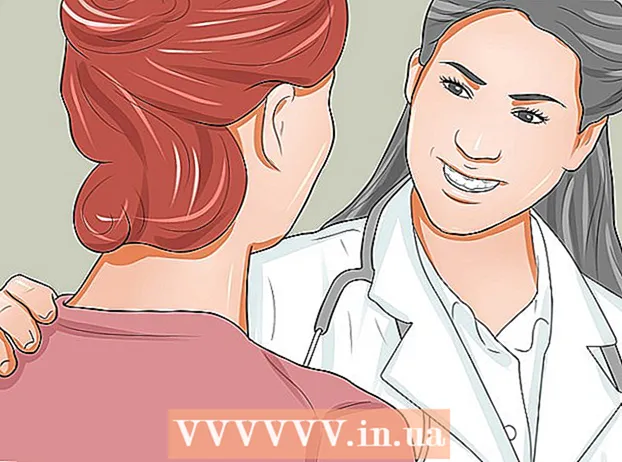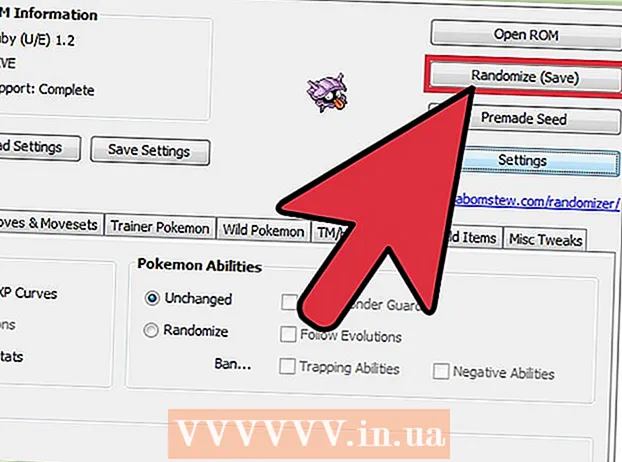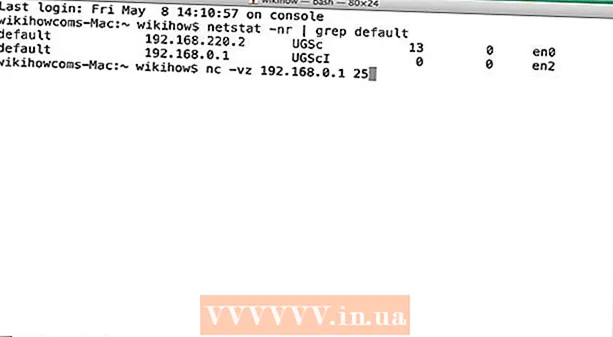Автор:
Eugene Taylor
Жаратылган Күнү:
12 Август 2021
Жаңыртуу Күнү:
1 Июль 2024

Мазмун
Бул wikiHow сизге компьютериңиздин көлөмүн кантип көбөйтүү керектигин үйрөтөт. Windows жана Mac компьютерлеринин экөөсү орнотулган жабдыктын параметрлерин жана тутумдун орнотууларын айкалыштырып, үнүн өзгөртүүгө болот. Эгерде сиз ноутбуктун ордуна Windows иш тактасынын компьютеринде болсоңуз, анда компьютериңиздин үнүн көбөйтүү үчүн тышкы динамиктердеги үн баскычтарын колдонсоңуз болот.
Басуу
2ден 1-ыкма: Windowsто
 Компьютериңиздеги же динамиктеги үн баскычтарын колдонуңуз. Бардык ноутбуктарда үн көлөмү функциясы бар баскычтар бар - "үнүн көтөрүү" баскычын басканда (а. А. Менен белгиленет) +), компьютериңиздин көлөмү көбөйтүлөт.
Компьютериңиздеги же динамиктеги үн баскычтарын колдонуңуз. Бардык ноутбуктарда үн көлөмү функциясы бар баскычтар бар - "үнүн көтөрүү" баскычын басканда (а. А. Менен белгиленет) +), компьютериңиздин көлөмү көбөйтүлөт. - Адатта, рабочий компьютерлер атайын тышкы динамиктерди колдонушат, андыктан сиз ошол колонкаларда үн башкаргычын колдоносуз.
 Ыкчам баскычтарды колдонуңуз. Эгер ноутбугуңузда функциялык баскычтардын биринде же жогору жагында үн белгилери бар болсо (мис. F12) клавиатуранын жогору жагында, оң жактагы функция баскычын басып, компьютериңиздин үнүн көбөйтө аласыз.
Ыкчам баскычтарды колдонуңуз. Эгер ноутбугуңузда функциялык баскычтардын биринде же жогору жагында үн белгилери бар болсо (мис. F12) клавиатуранын жогору жагында, оң жактагы функция баскычын басып, компьютериңиздин үнүн көбөйтө аласыз. - Көбүнчө аргасыз болосуң Fn Үн функциясын күйгүзүү үчүн басып туруңуз.
- Иштөө столунун колдонуучулары, адатта, орнотулган динамиктери бар мониторду колдонбосо, үнүн жөндөө үчүн тез баскычтарды колдоно алышпайт.
 "Көлөм" слайдерин колдонуңуз. Эгер ноутбугуңуз болсо, анда тапшырма тилкесинен компьютериңиздин үнүн жөндөсөңүз болот - экрандын төмөнкү оң бурчундагы үн баскычын чыкылдатып, андан кийин пайда болгон терезеде слайдерди оң жакка сүйрөп барыңыз.
"Көлөм" слайдерин колдонуңуз. Эгер ноутбугуңуз болсо, анда тапшырма тилкесинен компьютериңиздин үнүн жөндөсөңүз болот - экрандын төмөнкү оң бурчундагы үн баскычын чыкылдатып, андан кийин пайда болгон терезеде слайдерди оң жакка сүйрөп барыңыз. - Дагы бир жолу, бул, адатта, иш тактада мүмкүн эмес.
 Open Start
Open Start  Үн менюсун ачыңыз. Түрү үн анан чыкылдатыңыз Үн Баштоо менюсунун жогору жагында.
Үн менюсун ачыңыз. Түрү үн анан чыкылдатыңыз Үн Баштоо менюсунун жогору жагында.  Өтмөктү чыкылдатыңыз Play. Бул Үн терезесинин жогору жагында.
Өтмөктү чыкылдатыңыз Play. Бул Үн терезесинин жогору жагында.  Компьютериңиздин колонкаларын тандаңыз. Бул үчүн "Спикерлер" параметрин чыкылдатыңыз.
Компьютериңиздин колонкаларын тандаңыз. Бул үчүн "Спикерлер" параметрин чыкылдатыңыз. - Компьютериңиздеги сүйлөткүчтөргө жараша, бул жерде сүйлөгөндөрдүн аталышын же брендин көрө аласыз.
 чыкылдатуу Касиеттери. Бул параметр терезенин төмөнкү оң бурчунда жайгашкан. Ушуну менен калкыма терезе ачылат.
чыкылдатуу Касиеттери. Бул параметр терезенин төмөнкү оң бурчунда жайгашкан. Ушуну менен калкыма терезе ачылат.  Өтмөктү чыкылдатыңыз Деңгээлдери. Бул калкыма терезенин жогору жагында.
Өтмөктү чыкылдатыңыз Деңгээлдери. Бул калкыма терезенин жогору жагында.  Слайдерди оңго сүйрөңүз. Бул сиздин спикерлердин үнүн көбөйтөт.
Слайдерди оңго сүйрөңүз. Бул сиздин спикерлердин үнүн көбөйтөт. - Эгер слайдер 100 пайыз болсо, компьютериңиздин үнүн көбөйтүү мүмкүн эмес.
 Өзгөртүүлөрүңүздү сактаңыз. чыкылдатуу Макул Бул үчүн эки ачык терезенин түбүндө. Компьютериңиздин көлөмү эми жогору болушу керек.
Өзгөртүүлөрүңүздү сактаңыз. чыкылдатуу Макул Бул үчүн эки ачык терезенин түбүндө. Компьютериңиздин көлөмү эми жогору болушу керек.
2ден 2-ыкма: Macта
 Mac клавиатураңыздагы баскычтарды колдонуңуз. Эгер сиз болсоңуз F12 Mac клавиатураңыздын жогору жагындагы баскыч үнүн бир кадамга көбөйтөт.
Mac клавиатураңыздагы баскычтарды колдонуңуз. Эгер сиз болсоңуз F12 Mac клавиатураңыздын жогору жагындагы баскыч үнүн бир кадамга көбөйтөт. - Эгер Mac компьютериңизде сенсордук такта болсо, ачыңыз
 Меню тилкесинен "Үн" менюсун колдонуңуз. Көлөмүн чыкылдатыңыз
Меню тилкесинен "Үн" менюсун колдонуңуз. Көлөмүн чыкылдатыңыз  Apple менюсун ачыңыз
Apple менюсун ачыңыз  чыкылдатуу Тутумдун артыкчылыктары. Бул ачылуучу менюда. Тутумдун артыкчылыктары терезеси ачылат.
чыкылдатуу Тутумдун артыкчылыктары. Бул ачылуучу менюда. Тутумдун артыкчылыктары терезеси ачылат.  чыкылдатуу Үн. Бул колонка сөлөкөтүн Системанын Түзөтүүлөр терезесинен көрө аласыз. Бул калкыма терезени ачат.
чыкылдатуу Үн. Бул колонка сөлөкөтүн Системанын Түзөтүүлөр терезесинен көрө аласыз. Бул калкыма терезени ачат.  Өтмөктү чыкылдатыңыз Чыгуунун көлөмү. Бул Үн терезесинин жогору жагында.
Өтмөктү чыкылдатыңыз Чыгуунун көлөмү. Бул Үн терезесинин жогору жагында.  чыкылдатуу Ички динамиктер. Бул параметр терезенин жогору жагында жайгашкан.
чыкылдатуу Ички динамиктер. Бул параметр терезенин жогору жагында жайгашкан.  Mac компьютериңиздин үнүн көбөйтүңүз. Терезенин ылдый жагындагы "Чыгуу көлөмү" слайдерин оң жакка сүйрөңүз. Бул сиздин Mac динамиктеринин көлөмүн көбөйтөт.
Mac компьютериңиздин үнүн көбөйтүңүз. Терезенин ылдый жагындагы "Чыгуу көлөмү" слайдерин оң жакка сүйрөңүз. Бул сиздин Mac динамиктеринин көлөмүн көбөйтөт. - Эгерде "Үнүн басуу" кутучасында белгилөө белгиси бар болсо, анда компьютериңизди өчүрүү үчүн белгини чыкылдатыңыз.
- Бул менюну жапканда, сиздин жөндөөлөр сакталат.
- Эгер Mac компьютериңизде сенсордук такта болсо, ачыңыз
Сунуштар
- Сиз колдонуп жаткан тиркемедеги үн жөндөөлөрү максималдуу үн менен коюлгандыгын текшериңиз. Түзмөгүңүздүн жөндөөлөрү эң жогорку деңгээлге жеткенде, бул үнүн дагы көбөйтүүгө жардам берет. Мисалы, YouTube видеолорун көрүп жатсаңыз, үн баскычынын эң жогорку деңгээлге коюлгандыгын текшериңиз.
- Үнүн дагы жогорулатуу үчүн тышкы динамиктерди же зымсыз Bluetooth динамикти колдонууну карап көрүңүз. Аны компьютериңизге же түзмөгүңүзгө туташтырып койсоңуз, үнүн бир аз көтөрө аласыз.
Эскертүүлөр
- Эгерде сизде компьютериңиздин аудио чыгаруусуна кулакчын (же ушул сыяктуу) сайылган болсо, анда компьютериңиздин колонкаларын угуудан мурун, аларды сууруп алышыңыз керек.